Hướng Dẫn Sử Dụng
Hướng dẫn share máy in mã vạch trong mạng Lan
Hướng dẫn share máy in mã vạch trong mạng Lan. Việc share máy in mã vạch trong mạng Lan mang lại khá nhiều tiện lợi. Chỉ với một chiếc máy in tem duy nhất, nhưng nhiều máy tính có thể thực hiện lệnh in ngay. Tiết kiệm thời gian hơn nhiều việc phải chuyển file in sang bằng cách như usb hay chuyển qua email. Đây cũng là một cách để tiết kiệm chi phí thì mọi người sẽ dùng 1 máy in và chia sẻ cho các máy khác cũng có thể đặt lệnh cho máy in này. Cách cài đặt cũng đơn giản, nói chung là cách làm chúng chả khác gì các máy in thông thường. Nên ở bài này chúng tôi xin phép hướng dẫn bạn bằng hình ảnh của một máy in khác. Khi các bạn thực hiện thì chỉ cần chọn đúng driver máy in mã vạch của bạn mà thôi.
Bước 1 : Vào Control Panel -> Devices and Printers và tìm đến driver của máy in mã vạch của bạn.
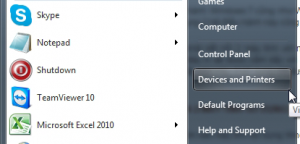
Trong cửa sổ Devices and Printers, chuột phải vào driver có tên máy in mã vạch. Chọn Properties -> Share this printer.
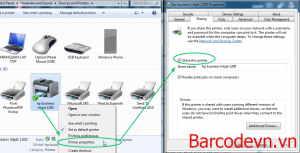
Bước 2 : Trong mục Devices and Printers, chon Add a printer theo hình
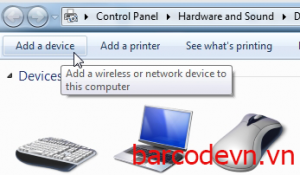
Bước 3 : Chọn Add a network, wireless of Bluetooth printer
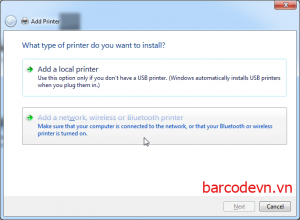
Bước 4 : Các máy in trong mạng LAN sẽ được liệt kê trong danh sách, tích chọn máy in của bạn chọn rồi nhấn Next
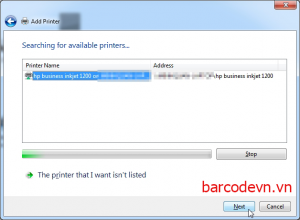
Vậy là bạn đã share thành công máy in của bạn lên mạng Lan nội bộ của mình. Công việc còn lại chỉ đơn giản là bạn sang chiếc máy tính muốn sử dụng máy in mã vạch. Rồi mở phần Network lên sẽ thấy hiện một máy in mã vạch ở đó chuột phải và con Connecting chờ một chút là bạn đã thành công.
Xem thêm : Hướng dẫn cài đặt máy in mã vạch